Сервер виртуелне приватне мреже (ВПН) може вам омогућити да безбедан приступ вашој приватној мрежи са било ког места у свету. ВПН мрежа се састоји од ВПН сервера који постоји између интерне и екстерне мреже и потврђује аутентичност спољних ВПН клијентских веза. Када започне долазна веза ВПН клијента, тада ВПН сервер прво аутентификује клијента и ако је аутентификација успешан, онда дозвољава клијенту да приступи интерној мрежи, у супротном не дозвољава долазну везу успостављена.
Мицрософт нуди инсталацију ВПН сервера за даљински приступ у свим издањима Виндовс сервера, али ако поседујете а персонални рачунар са Виндовс 8, 7 или Виста рачунаром(има) онда можете лако да подесите ВПН сервер користећи упутства у наставку.
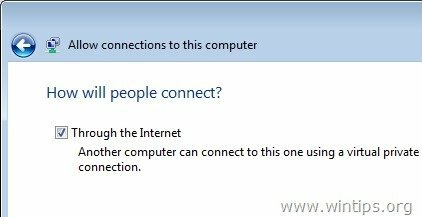
Како да подесите ВПН сервер на Виндовс 10, 8, 7 или Виста.
Да бисте подесили свој лични рачунар да делује као ВПН сервер, морате да креирате нову долазну мрежну везу за ВПН приступ. Да то уради:
Корак 1. Отворите Мрежне везе.
Да бисте отворили мрежне везе у оперативном систему Виндовс 10, 8, 7 или Виста:
1. Притисните „Виндовс” ![имаге_тхумб5_тхумб_тхумб_тхумб_тхумб[1] имаге_тхумб5_тхумб_тхумб_тхумб_тхумб[1]](/f/62dbd8508bec9d96c486aadfba5acfe6.png) + “Р” тастери за учитавање Трцати Дијалог.
+ “Р” тастери за учитавање Трцати Дијалог.
2 Тип "нцпа.цпл” и притисните Ентер.
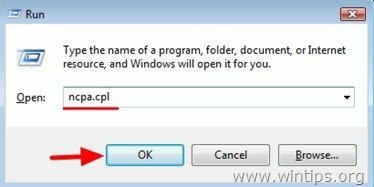
Корак 2. Креирајте нову долазну мрежну везу за ВПН приступ.
Након што отворите Мрежне везе, креирајте нову долазну мрежну везу за ВПН приступ.
1. Ат Мрежне везе мени, кликните Филе > Нова долазна веза. *
- Белешка: Ако не можете да видите „Филе" мени, иди на "Опције фолдера" на контролној табли и на "Поглед": картица, изаберите на "Увек прикажи меније".
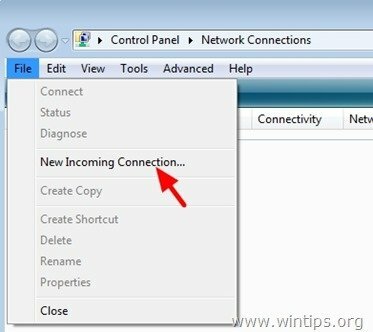
{Притисните „Настави" до "Контрола корисничког налога” (УАЦ)” порука упозорења ако се тражи}.
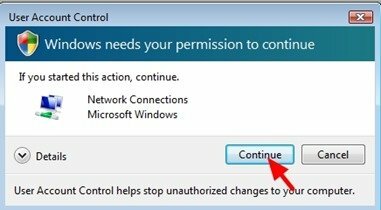
2.Изаберите тхе корисник(и) на рачунару којем желите да имате ВПН приступ. *
*Белешка: Можете креирати више корисничких налога да бисте другим корисницима омогућили приступ ВПН-у.
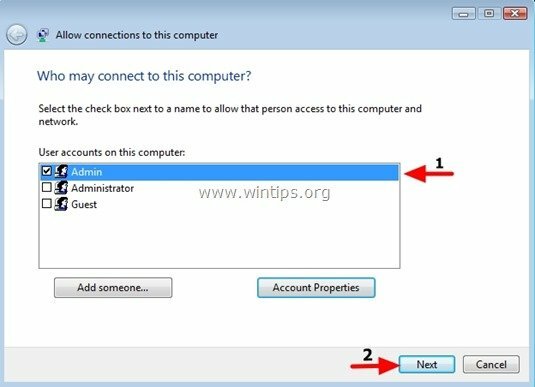
3. Проверите да омогућити "Преко интернета” опцију и притисните „Следећи”.
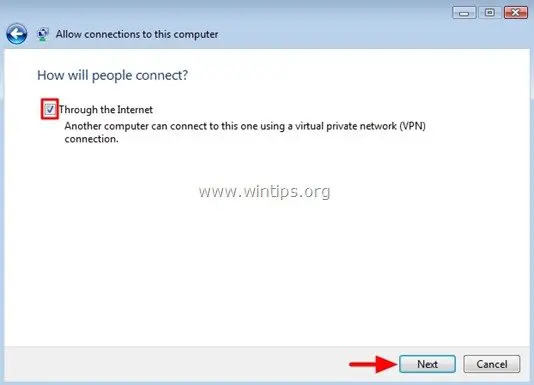
4. Ат Мрежни протоколи наведите који ће протоколи бити доступни за повезане ВПН клијенте или оставите подразумеване опције, а затим притисните „Дозволи приступ” дугме за подразумевану инсталацију.
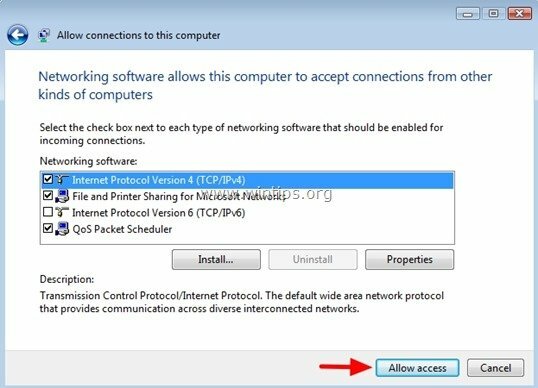
Додатна подешавања мрежних протокола
Подразумевана инсталација ВПН сервера омогућава следеће протоколе који су омогућени за долазне ВПН везе:
Интернет протокол верзија 4 (ТЦП/ИПв4). *
* Подразумевано, ИП адресе за повезане ВПН клијенте се аутоматски додељују са вашег мрежног ДХЦП сервера (нпр. ваш АДСЛ модем/рутер). Ако немате ДХЦП сервер на својој мрежи, или ако желите да дефинишете које специфичне ИП адресе (опсег ИП адреса) ће бити доступне за ВПН клијенте, онда:
- Истакните „Интернет протокол верзија 4 (ТЦП/ИПв4)” и кликните на „Својства”
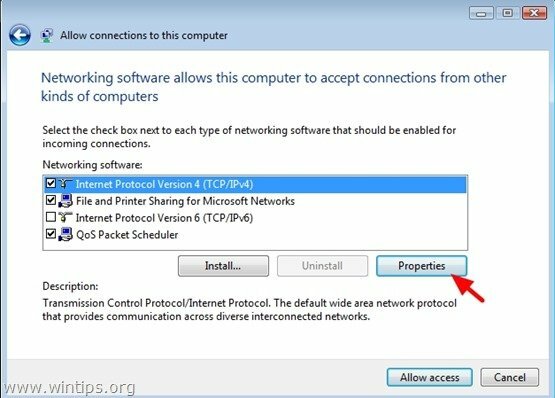
- У Инцоминг ИП Пропертиес, наведите доступне ИП адресе које ће бити додељене ВПН клијентима када се повежу. *
* Белешка: Доступне ИП адресе морају бити у истом опсегу мреже као и ваша мрежа.
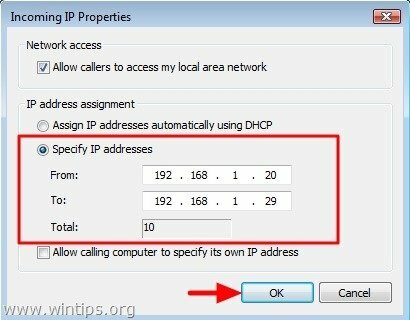
Дељење датотека и штампача за Мицрософт мреже. *
* Ова поставка је подразумевано омогућена. То значи да сви корисници повезани на ВПН могу имати приступ вашим мрежним датотекама и штампачима. Ако желите да то спречите, опозовите избор да бисте онемогућили „Дељење датотека и штампача за Мицрософт мреже" опција. *
* Пажња: Не предлажем да онемогућите ову опцију јер ако онемогућите „Дељење датотека и штампача” било који фолдер за дељење или штампач ће бити недоступни свим корисницима мреже (чак и корисницима на вашој локалној мрежи).
КоС Пацкет Сцхедулер. *
* Оставите ову опцију укључену. (Овај планер је дизајниран да контролише ИП саобраћај за различите мрежне услуге, укључујући саобраћај у реалном времену).
7. Након што кликнете на „Дозволи приступ” пустите чаробњака да заврши инсталацију ВПН-а и притисните „Близу”.
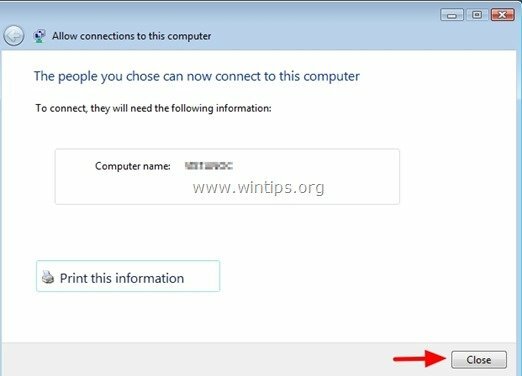
Корак 3: Проследите ВПН порт на ВПН сервер.
Након што сте подесили долазну ВПН везу, морате се пријавити на свој Интернет рутер и конфигурисати га да дозволи и проследи ВПН везе са спољне ИП адресе на ИП адресу вашег ВПН сервера. Да то уради:
1. Отворите свој веб прегледач и у поље за УРЛ унесите свој ИП адреса рутера (нпр. 192.168.2.1) и притисните „Ентер”. *
* Белешка: Ако желите да пронађете ИП адресу свог рутера, пратите упутства у овом чланку.
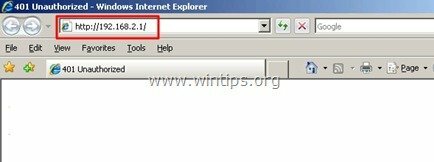
2. Унесите корисничко име и лозинку администратора рутера и притисните „ок”. *
* Белешка: Ове информације се обично налазе на уређају рутера (на његовој доњој страни) или у упутству за рутер.
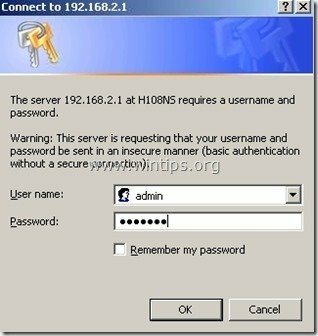
3. Унутар подешавања конфигурације рутера, проследите порт 1723 на ИП адресу рачунара на коме сте креирали нову долазну везу и који делује као ВПН сервер. (Погледајте приручник вашег рутера о томе како да конфигуришете Порт Форвард).
- На пример, ако рачунар на коме сте креирали долазну (ВПН) везу има ИП 192.168.2.100 онда морате да проследите порт 1723 на ту ИП адресу.
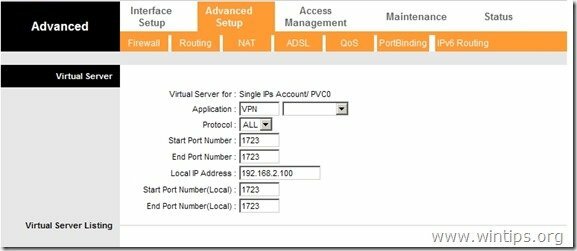
– Ако желите да имате максималну сигурност, можете користити други неискоришћени спољни порт за ВПН везе (опсег портова је: 1-65535). Погледајте овај чланак да бисте пронашли неискоришћени порт: Листа бројева ТЦП и УДП портова
- На пример, ако наведете насумични (некоришћени) порт 34580 за долазне ВПН везе, тада ћете бити заштићен од злонамерних програма који скенирају познате отворене мрежне портове и затим компромитују ваше мреже.
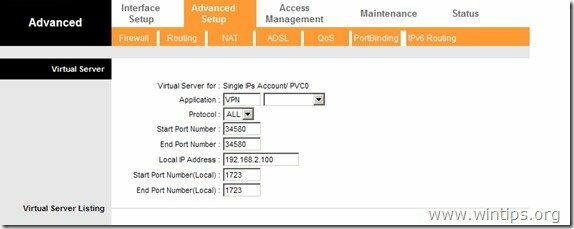
Готови сте!
Додатна упутства:
- Да бисте могли да се повежете са својим ВПН сервером из даљине, морате знати јавну ИП адресу ВПН сервера. Да бисте пронашли јавну ИП адресу (са рачунара ВПН сервера) идите до ове везе: http://www.whatismyip.com/
- Да бисте били сигурни да се увек можете повезати са својим ВПН сервером, боље је имати статичку јавну ИП адресу. Да бисте добили статичку јавну ИП адресу, морате контактирати свог провајдера интернет услуга. Ако не желите да платите статичку ИП адресу, можете да подесите бесплатну динамичку ДНС услугу (нпр. но-ип.) на страни вашег рутера (ВПН сервера).
- Да бисте подесили нову ВПН везу на свом клијентском рачунару, погледајте ова упутства: Како да подесите ВПН клијент.